Como obra de 4ª generación de la serie Los Sims, Los Sims 4 ha gozado de gran popularidad desde su lanzamiento en 2014 y se le puede llamar el señor de los juegos de simulación.
En los ocho años transcurridos desde el lanzamiento del juego, los desarrolladores siguen promocionando nuevos DLC y ampliando los ajustes del juego para aumentar la frescura de los antiguos jugadores. Al mismo tiempo, el número de plataformas aplicables a Los Sims 4 sigue aumentando, y el juego de EA se abre oficialmente para su descarga gratuita el 18 de octubre de 2022. Estos movimientos han traído más sangre fresca a Los Sims 4.
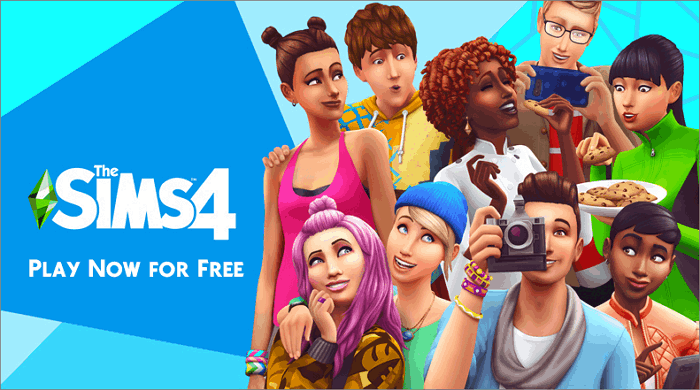
Para ayudar a los nuevos jugadores a disfrutar mejor del juego, este artículo pretende proporcionar guías detalladas para los nuevos jugadores de Los Sims 4 sobre cómo instalar mods en Los Sims 4, que pueden aumentar enormemente la diversión del juego. Sigue leyendo y también encontrarás la mejor solución para hacer copias de seguridad de tus archivos de Los Sims 4.
Por qué los jugadores deben añadir mods y CC en Los Sims 4
Sims 4 tiene una gran jugabilidad y permite a los jugadores crear sus propios Sims. Los jugadores pueden decidir el nombre, el aspecto, la vestimenta y la planificación profesional de los Sims, comprarles casas y manipularlos para que realicen actividades sociales enriquecedoras.

Sin embargo, debido a los limitados datos del juego, Los Sims 4 no proporcionan una gran variedad de elementos de personalidad, y los jugadores se aburren fácilmente con él.
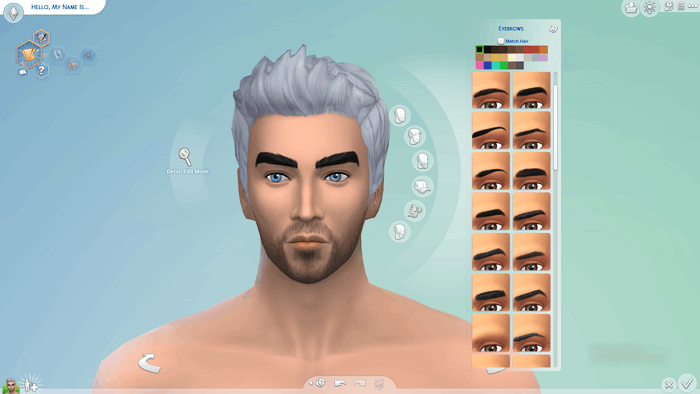
En este contexto básico, el juego introduce un motor de juego personalizado y ayuda a los jugadores a crear y añadir CC (Contenido Personalizado) y Mods en Los Sims 4. Los CC y Mods pueden maximizar tus elecciones, aportar nuevas ropas, peinados, estilos de comportamiento, etc. a tus Sims, y hacer que el mundo que construyas sea más personalizado y diversificado.
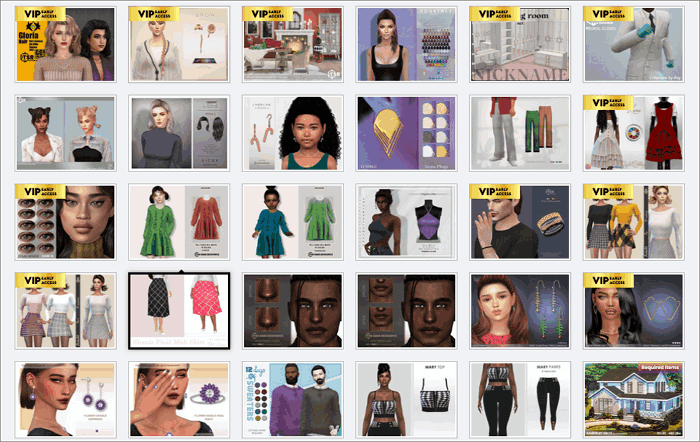
Dónde encontrar los mejores mods de Los Sims 4
Muchos jugadores de Sims 4 con talento crean mods y los publican en algunos sitios web, así que puedes ir a algunos sitios web de Sims 4 Mods para seleccionar y descargar libremente los mejores mods de Sims 4 o CC y seguir los pasos que se indican a continuación para instalarlos en Sims 4.
Aquí tienes algunos sitios web estupendos que te recomendamos.
Después de ir a estos sitios y descargar tus mods favoritos, normalmente obtendrás un archivo comprimido. Ten en cuenta que sólo necesitas los archivos .package y .ts4script porque son los archivos de mods correctos que debes instalar en Los Sims 4.
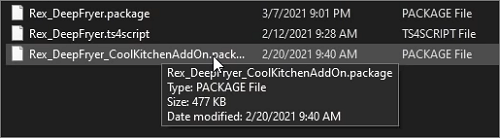
Cómo instalar mods en Los Sims 4 en Steam/Origin
Aunque Sims 4 es actualmente aplicable a PC, macOS, Xbox y PlayStation, los jugadores no pueden añadir los mods o contenidos personalizados de Sims 4 en ninguna videoconsola. Por lo tanto, los siguientes métodos sólo son adecuados para que los usuarios de PC y Mac instalen CC y Mods de Los Sims 4 en Steam u Origin.
A continuación se muestran las guías paso a paso y las cuestiones que requieren atención.
- Instalar mods/CC de Los Sims 4 en PC con Windows
- Añadir mods/CC de Los Sims 4 en Mac
- Ajustar las opciones del juego
- Asuntos que requieren atención
Instalar mods/CC de Los Sims 4 en PC con Windows
Paso 1. Abre el Explorador de archivos de Windows y haz clic en "Documentos".
Paso 2. Pulsa Electronic Arts > Los Sims 4
Paso 3. Ahora aquí está la carpeta Mods
Paso 4. Pon los archivos de Mods que instalaste antes en esta carpeta
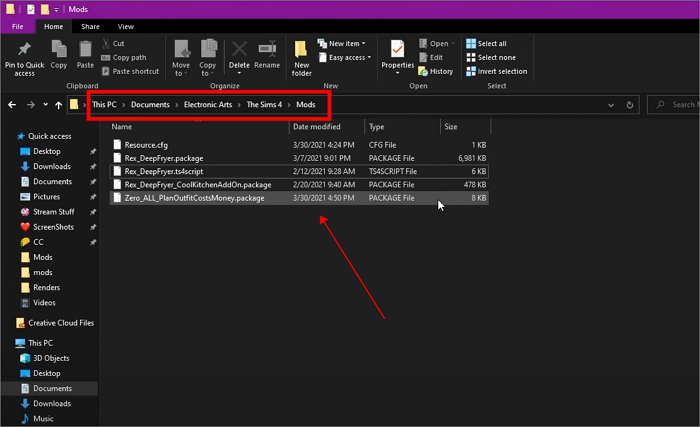
Añadir mods/CC de Los Sims 4 en Mac
Paso 1. Abre el Finder y haz clic en "Documentos".
Paso 2. Pulsa Electronic Arts > Los Sims 4
Paso 3. Ahora aquí está la carpeta Mods
Paso 4. Pon en esta carpeta los archivos de Mods que descargaste antes
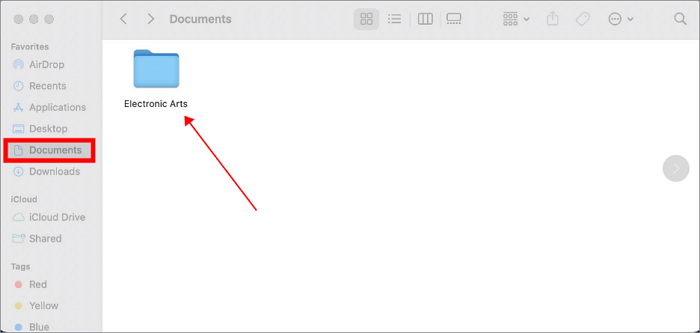
- Consejo
- Si descargas mods de Casas/Lotes/Habitaciones de un sitio web que no sea Galería Sims 4, debes ponerlos en la carpeta Bandeja, no en la carpeta Mods.
Ajustar las opciones del juego
Después de copiar los mods y el contenido personalizado en la carpeta, debes marcar la opción "Activar contenido personalizado y mods (Enable Custom Content and Mods)" en las Opciones del juego, para que los archivos de los mods puedan funcionar.
Estos son los 3 sencillos pasos que debes seguir.
Paso 1. Inicia Los Sims 4 y haz clic en el botón Opciones de la barra de menú de la derecha
Paso 2. Selecciona Opciones de Juego>Otros
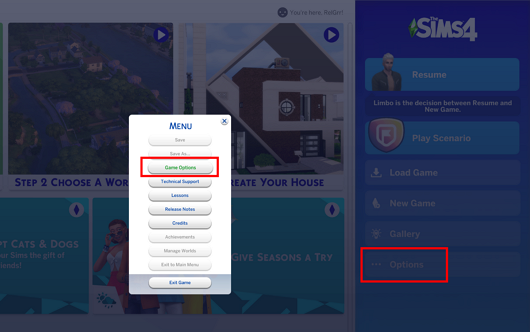
Paso 3. Ahora marca la opción "Activar contenido personalizado y mods" y aplica los cambios
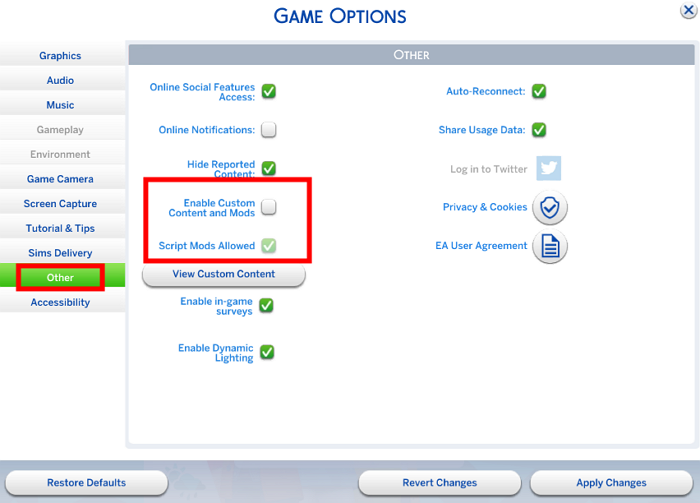
Asuntos que requieren atención
Si ya has añadido mods y CC en Los Sims 4 y los has habilitado con éxito en el juego, no te lo tomes a la ligera ahora. Cada vez que Sims 4 se actualice o se añada un parche, tus mods provocarán fácilmente errores en el código del juego.
Esto no sólo afectará al funcionamiento normal de Los Sims 4, sino que también dañará tus datos guardados. Por tanto, debes crear un plan programado de copias de seguridad de tus mods y archivos de guardado para mantener la estabilidad de tus archivos de mods y garantizar la seguridad de los datos de tu juego.
Cómo hacer una copia de seguridad del archivo de mods y archivo de saves de Los Sims 4
Aunque puedes utilizar directamente la función de copia para guardar los archivos mod de Los Sims 4 en otra ubicación, te recomendamos encarecidamente que utilices el mejor software de copia de seguridad, EaseUS Todo Backup Home.
EaseUS Todo Backup Home es un software profesional que puede satisfacer todas las necesidades de copia de seguridad de los jugadores de juegos con su excelente rendimiento. Puede hacer copias de seguridad de juegos de PC y ayudarte a configurar un plan de copias de seguridad específico. También es compatible con los modos de copia de seguridad diferencial y incremental, que pueden hacer copia de seguridad automática de los archivos en un disco duro externo inmediatamente cuando añades más archivos a la carpeta Mods. Es más, EaseUS Todo Backup Home también proporciona a los usuarios 250 GB de almacenamiento gratuito en la Nube. Puedes guardar en él los archivos de Copia de Seguridad para liberar espacio en disco.
Ahora vamos a seguir los pasos que se indican a continuación y a hacer una copia de seguridad de los archivos mods y guarda Los Sims 4 con facilidad.
Paso 1. Puede tener una gran cantidad de datos vitales que necesitan ser protegidos a medida que pasa el tiempo, tales como documentos, imágenes, música, y vídeos, etc. Siempre es un buen hábito tener un respaldo sobre una base regular. Hacer copia de seguridad de archivos es una de las mejores elecciones que puede tomar para evitar desastres inesperados donde puede perder sus datos.
Abra EaseUS Todo Backup y haga clic en "Crear una copia de seguridad" y seleccione "Archivos".
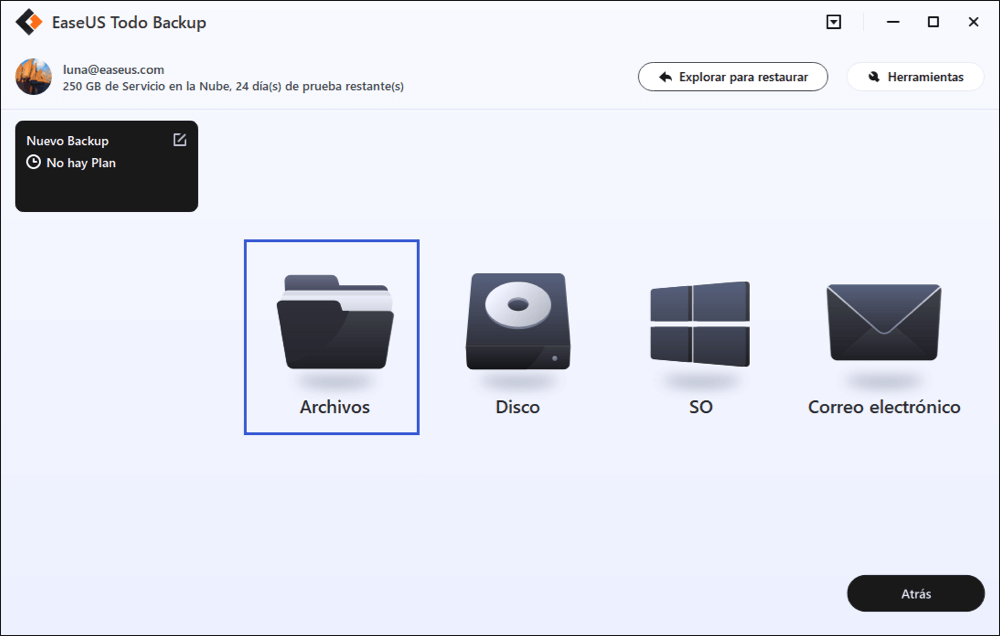
Paso 2. Seleccione los archivos y carpetas que desea respaldar.
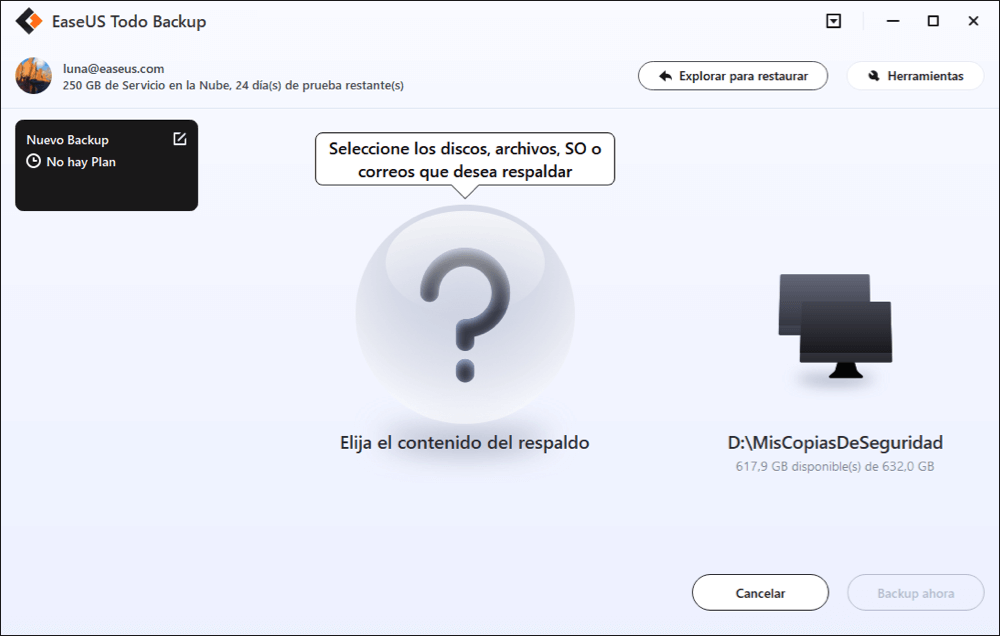
Paso 3. Después de seleccionar los elementos deseados en su computador, puede seleccionar un destino donde guardará su copia de seguridad de los archivos seleccionados. Podrá guardar los respaldos en la nube de EaseUS, una unidad local, una unidad NAS si posee una.
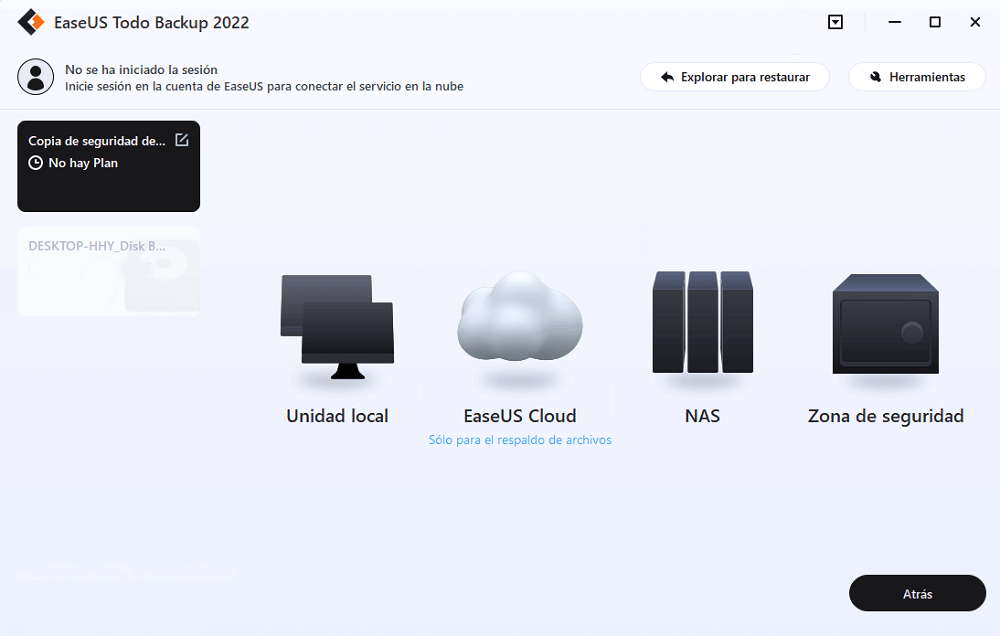
La manera más segura y conveniente es mantener sus archivos respaldados en la nube de EaseUS. La primera vez que use la nube, necesitará iniciar sesión con un email válido u una contraseña.
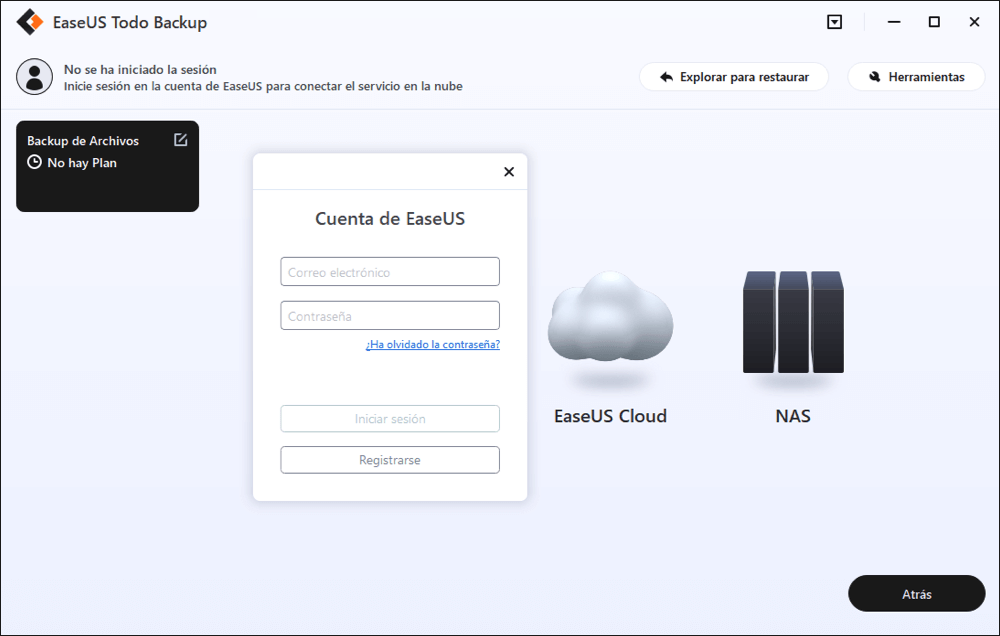
A continuación, haga "Opciones" para configurar copia de seguridad avanzada si desea crear un plan de respaldo más flexible y automatizado.

El programa creará un plan de respaldo personalizado.

En las opciones de respaldo encontrará funciones para editar configuraciones avanzadas.
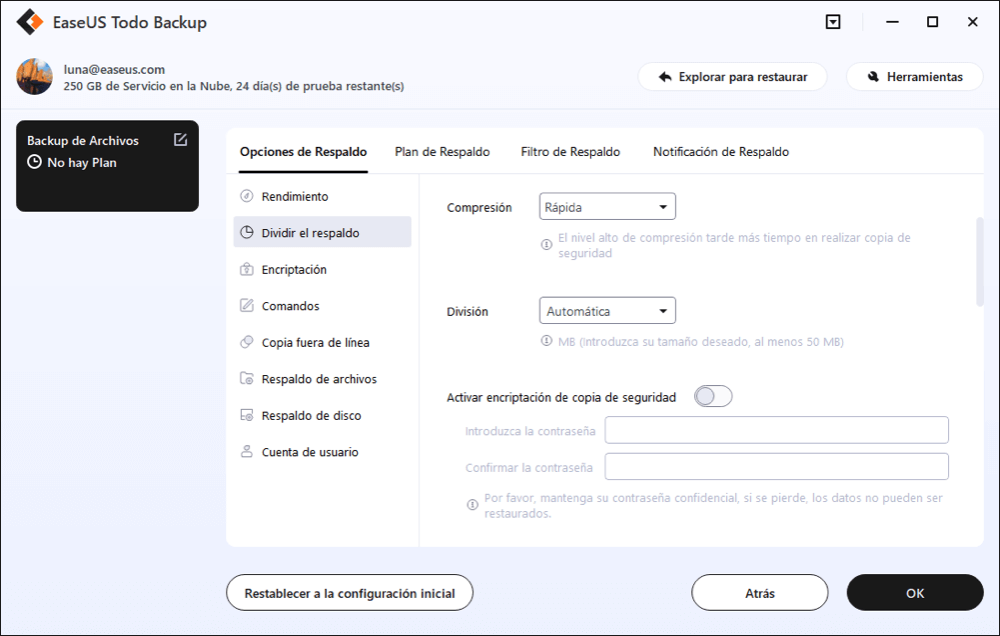
Pulse "Habilitar Estrategia de Reserva de Imagen" para reservar una imagen limitada según la regla de retención de imágenes.
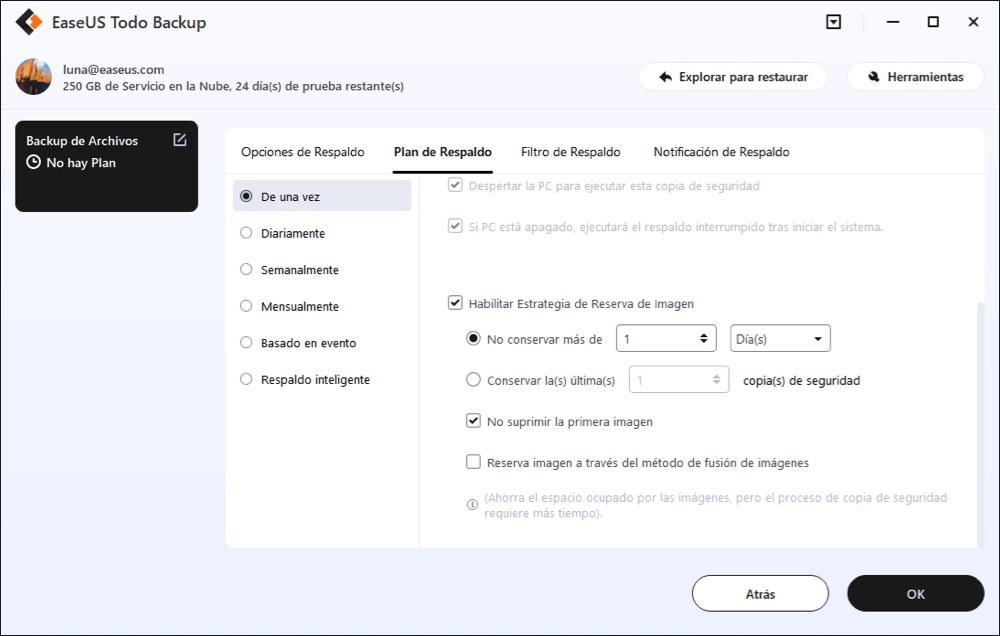
Las configuraciones avanzadas de respaldos son solo para referencia, pero no es un prerrequisito para hacer respaldos.
Paso 4. Haga clic en "Backup ahora" para realizar las operaciones.
Conclusión
Añadir mods y CC al juego es una parte muy importante para disfrutar de Los Sims 4. Este artículo detalla cómo instalar mods en Los Sims 4. Sin embargo, ten en cuenta que hay que hacer copias de seguridad de los archivos con regularidad para evitar daños en los datos del juego. EaseUS Todo Backup Home te ayudará en caso de necesidad.
Preguntas frecuentes
1. ¿Qué son los mods y los CC?
MOD (modificación) es un programa de modificación o mejora del juego que tiene la capacidad de modificar algunos ajustes del juego. En Los Sims 4, su existencia puede cambiar las características de comportamiento de Los Sims, o introducir nuevas funciones, con el fin de mejorar enormemente la jugabilidad del juego.
Comparado con un mod, el CC (Contenido Personalizado) es mucho más sencillo. En Los Sims 4, el CC suele representar la ropa, los peinados, los rasgos faciales, los muebles y otros objetos que el creador quiere añadir al juego, lo que permite a los jugadores tener opciones de decoración más ricas.
2. ¿Cómo instalo manualmente un mod en Steam?
Deberías copiar los archivos mod que descomprimiste de una carpeta ZIP que se descargó antes, abrir el Explorador de archivos, elegir Documentos>Electronic Arts > Los Sims 4 > Mods, y luego poner tus mods en la carpeta.
¿Ha sido útil esta página?
Artículos Relacionados
-
Crear USB booteable Mac OS desde Windows [Guía completa en 2025]
![author icon]() Pedro 2025-04-06
Pedro 2025-04-06 -
¡Ya están listas 4 formas eficaces! Arreglar error de compilación en el módulo oculto
![author icon]() Pedro 2025-02-13
Pedro 2025-02-13 -
Cómo Arreglar Roblox Keeps Crashing en PC | 8 soluciones
![author icon]() Luis 2025-04-16
Luis 2025-04-16 -
PowerShell Obtener Espacio en Disco en Windows 10/11 [Tutorial Completo]
![author icon]() Luis 2025-04-02
Luis 2025-04-02
Tutoriales
- Solucionar: Windows 10 Analizando y reparando unidad está en 0%, 10%, 11%, 28%...
- Solución a Desbloquear Disco Duro bajo Windows
- Windows 10 se reinicia continuamente
- Reparar error ‘Dispositivo de Arranque No Encontrado’
- Solucionar: Error crítico: el menú de inicio no funciona
- Cómo Exportar de SQL Server a Excel
Servicios de Recuperación de Datos de EaseUS
Solicite una evaluación gratuita >>
Los expertos en recuperación de datos de EaseUS tienen una experiencia inigualable para reparar discos/sistemas y recuperar datos de todos los dispositivos como RAID, HDD, SSD, USB, etc.
